
Dans ce tutoriel, nous allons vous montrer comment installer Foreman sur Ubuntu 20.04 LTS. Pour ceux d'entre vous qui ne le savaient pas, Foreman est un outil complet de gestion du cycle de vie des serveurs physiques et virtuels. Cette application donne aux administrateurs système le pouvoir d'automatiser facilement les tâches répétitives, de déployer rapidement des applications et de gérer de manière proactive les serveurs, sur site ou dans le cloud. Foreman, disponible en tant que logiciel open source, devient encore plus puissant lorsqu'il est intégré à d'autres logiciels open source. des projets tels que Puppet, Chef, Salt, Ansible.
Cet article suppose que vous avez au moins des connaissances de base sur Linux, que vous savez utiliser le shell et, plus important encore, que vous hébergez votre site sur votre propre VPS. L'installation est assez simple et suppose que vous s'exécutent dans le compte root, sinon vous devrez peut-être ajouter 'sudo ‘ aux commandes pour obtenir les privilèges root. Je vais vous montrer pas à pas l'installation du Foreman sur Ubuntu 20.04 (Focal Fossa). Vous pouvez suivre les mêmes instructions pour Ubuntu 18.04, 16.04 et toute autre distribution basée sur Debian comme Linux Mint.
Prérequis
- Un serveur exécutant l'un des systèmes d'exploitation suivants :Ubuntu 20.04, 18.04, 16.04 et toute autre distribution basée sur Debian comme Linux Mint.
- Il est recommandé d'utiliser une nouvelle installation du système d'exploitation pour éviter tout problème potentiel.
- Accès SSH au serveur (ou ouvrez simplement Terminal si vous êtes sur un ordinateur).
- Un
non-root sudo userou l'accès à l'root user. Nous vous recommandons d'agir en tant qu'non-root sudo user, cependant, car vous pouvez endommager votre système si vous ne faites pas attention lorsque vous agissez en tant que root.
Installer Foreman sur Ubuntu 20.04 LTS Focal Fossa
Étape 1. Tout d'abord, assurez-vous que tous vos packages système sont à jour en exécutant le apt suivant commandes dans le terminal.
sudo apt update sudo apt upgrade sudo apt install apt-transport-https wget gnupg ca-certificates
Étape 2. Définir le nom d'hôte.
Définir un nom d'hôte avec un nom de domaine en utilisant le hostnamectl commande :
sudo hostnamectl set-hostname foreman.idroot.us echo "192.168.77.21 foreman.example.com" | sudo tee -a /etc/hosts
Étape 3. Ajouter des référentiels Puppet et Foreman.
Nous avons maintenant configuré automatiquement tous les composants requis pour exécuter Foreman :
- Ajouter le référentiel Puppet au système Ubuntu :
sudo apt -y install ca-certificates wget wget https://apt.puppet.com/puppet6-release-focal.deb sudo apt install ./puppet6-release-focal.deb
- Ajouter le référentiel Foreman au système Ubuntu.
echo "deb http://deb.theforeman.org/ bionic 2.0" | sudo tee /etc/apt/sources.list.d/foreman.list echo "deb http://deb.theforeman.org/ plugins 2.0" | sudo tee -a /etc/apt/sources.list.d/foreman.list wget -q https://deb.theforeman.org/pubkey.gpg -O- | sudo apt-key add -
Étape 4. Installation de Foreman sur Ubuntu 20.04.
Une fois les référentiels ajoutés, installez maintenant Foreman en utilisant la commande suivante ci-dessous :
sudo apt update sudo apt install foreman-installer
Ensuite, configurez le programme d'installation de Foreman :
foreman-installer
Sortie :
Preparing installation Done
Success!
* Foreman is running at https://foreman.idroot.com
Initial credentials are admin / meilana
* Foreman Proxy is running at https://foreman.idroot.us:8443
The full log is at /var/log/foreman-installer/foreman.log Étape 5. Accéder à l'interface Web de Foreman.
Une fois l'installation étape par étape terminée, ouvrez votre navigateur Web préféré et naviguez jusqu'au nom de domaine du serveur. Par défaut, Foreman utilise des certificats auto-signés Puppets, qui ne sont probablement pas approuvés par votre navigateur. Acceptez la notification concernant le certificat et continuez. Vous pouvez vous connecter à Foreman en utilisant les informations d'identification qui ont été renvoyées une fois qu'il a été installé.
https://foreman.idroot.us
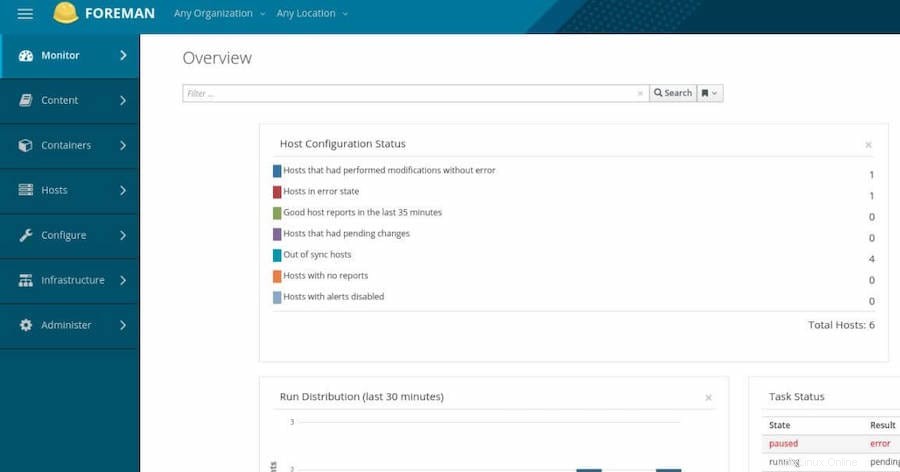
Félicitations ! Vous avez installé Foreman avec succès. Merci d'avoir utilisé ce didacticiel pour installer Foreman sur le système Ubuntu 20.04 LTS Focal Fossa. Pour obtenir de l'aide supplémentaire ou des informations utiles, nous vous recommandons de consulter le site Web officiel de Foreman .